Kirjoittaja:
John Stephens
Luomispäivä:
24 Tammikuu 2021
Päivityspäivä:
1 Heinäkuu 2024

Sisältö
Tässä artikkelissa kuvataan verkkokameran asentaminen ja määrittäminen Windows- tai Mac-tietokoneelle. Useimmissa nykyaikaisissa verkkokameroissa sinun on vain kytkettävä verkkokamera tietokoneeseen aloittaaksesi asennuksen.
Askeleet
Osa 1/2: Verkkokameran asetukset
(Windowsissa) tai Spotlight
(Macissa).

Kiinnitä verkkokamera tietokoneeseen. Monilla verkkokamerilla on telakointialusta, joten voit leikata verkkokameran tietokoneen näytön yläpuolella. Jos verkkokamerallasi ei ole tätä pitoa, valitse korkea ja tasainen asento sijoittaa verkkokamera.
Säädä verkkokameran sijainti tarvittaessa. Keskellä verkkokameran ohjelmaikkunaa näet todellisen kaapatun verkkokameran. Katso, mitä näytöllä näkyy, ja säädä verkkokameran sijaintia niin, että linssi sieppaa kasvosi haluamasi kulman mukaan.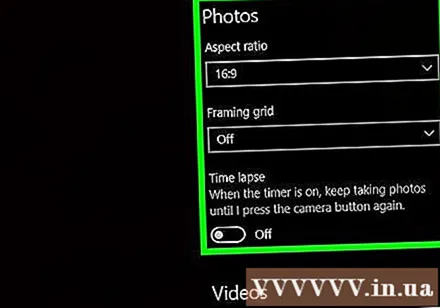
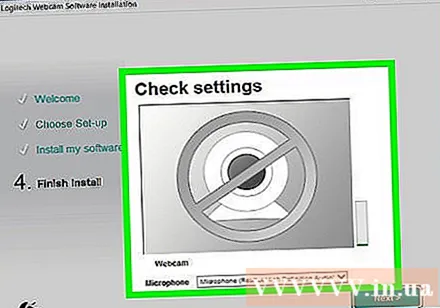
Tarkista verkkokamerasi ääni. Kun puhut verkkokameran edessä, tarkkaile "Audio" tai vastaavan otsikon vieressä olevaa aktiivisuustasoa verkkokameran ikkunassa. Jos et näe aktiivisuustasoa täällä, se tarkoittaa, että verkkokameran mikrofoni ei toimi ja se on aktivoitava verkkokameran tai tietokoneen asetuksista.- Katso verkkokameran käyttöoppaasta vaiheet äänen tulo-ongelmien vianmääritykseen.
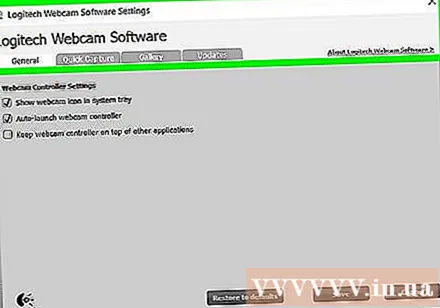
Muuta verkkokameran asetuksia tarvittaessa. Useimmilla verkkokameraohjelmilla on osuus asetukset (Asetukset) tai rataskuvake jossain ikkunassa.Voit napsauttaa tätä osiota, jos haluat tarkastella ja muuttaa asetuksia, kuten kontrastia, heikkoa kirkkautta jne.- Asetusten sijainti ja asetukset vaihtelevat verkkokameran tyypin mukaan. Katso verkkokameran käyttöopasta, jos et löydä asetuksia.
Neuvoja
- On suositeltavaa lukea verkkokameran käyttöopas ennen verkkokameran asentamista, sillä se pitää sinut mielessä joitain mahdollisia web-kameran ongelmia.
Varoitus
- Vältä koskemasta verkkokameran linssiin.



